您当前位置:
首页 >
谷歌浏览器标签页消失如何恢复
谷歌浏览器标签页消失如何恢复
文章来源:谷歌浏览器官网
时间:2025-06-09
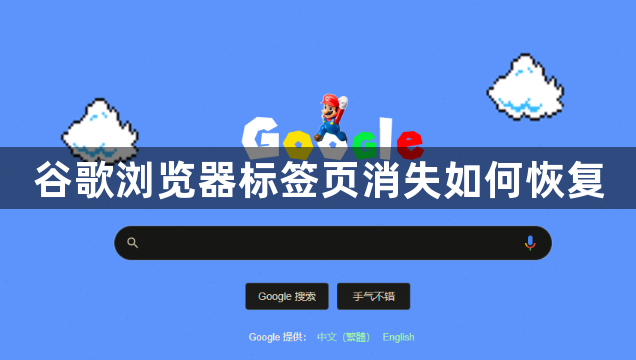
1. 右键点击标签栏:在浏览器标签栏的空白处点击鼠标右键,选择“重新打开关闭的标签页”。这样可以尝试恢复最近关闭的标签页。如果之前有多个标签页被关闭,可以多次执行此操作,依次恢复之前关闭的标签页。
2. 使用快捷键:按下Ctrl+Shift+T(Windows系统)或Command+Shift+T(Mac系统)组合键,可快速重新打开最近关闭的标签页。这是恢复消失标签页最快捷的方法之一,方便在不小心关闭重要标签页后立即进行恢复操作。
3. 查看浏览历史:点击浏览器右上角的三个点,选择“历史”,或者按下Ctrl+H(Windows系统)/Command+Y(Mac系统)组合键打开历史记录页面。在历史记录中,找到之前打开过的网页,点击即可重新打开该网页及其对应的标签页。如果记得消失标签页所在的窗口或时间段,可以通过筛选或搜索功能更快速地找到相关记录。
4. 从任务管理器恢复:如果谷歌浏览器未正常关闭导致标签页消失,可以打开任务管理器(按Ctrl+Shift+Esc组合键)。在任务管理器中,找到“Google Chrome”进程,右键点击并选择“结束任务”。然后重新启动谷歌浏览器,此时浏览器可能会自动恢复之前未正常关闭时打开的标签页和窗口。
5. 检查浏览器设置:点击浏览器右上角的三个点,选择“设置”。在设置页面中,检查是否有关于标签页的设置选项,如“关闭标签时关闭其他标签页”等类似设置,确保其未被误设置导致标签页自动关闭。同时,在设置中还可以查看浏览器的启动选项和外观设置,确认是否有影响标签页显示的设置。如果发现有相关设置问题,可以进行相应的调整。
